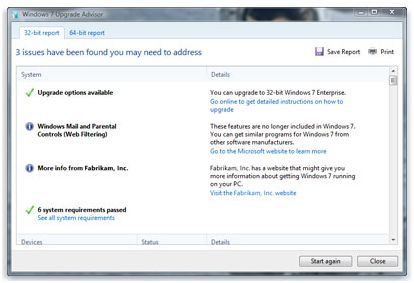Windows 7 Upgrade Advisor
Na początek warto się zainteresować narzędziem Windows 7 Upgrade Advisor. Jest to aplikacja stworzona przez pracowników z Redmond, która pozwala przetestować czy nasz komputer nadaje się do zaktualizowania na nim „siódemki”. Niestety, nie wydano tego typu programu dla Windows 8. Znalazłem jedynie nieoficjalne narzędzia.
Aplikacje możecie pobrać tu:
http://windows.microsoft.com/en-US/windows/downloads/upgrade-advisor
|
Cykl artykułów Aktualizacja Windowsa do nowszej wersji
|
Konieczna jest także taka konfiguracja, by zainteresowane osoby otrzymywały równie
Windows Easy Transfer (WET)
Kulejny przydatnym narzędziem jest Windows Easy Transfer (WET). Aplikacja automatycznie wyszukuje oraz transferuje ustawienia użytkownika, profile lokalne, oraz hasła. Dane możemy zapisać na zewnętrznym nośniku, a następnie za pomocą tej samej aplikacji wgrać je na stację z zainstalowaną nowszą wersją systemu.
Warto również wspomnieć o tym, że jeżeli migrujemy dane do drugiego komputera, na którym jest już zainstalowany Windows 7, całą procedurę może wykonać „w locie” za pomocą połączenia sieciowego.
Serva
Serva jest aplikacją, która służy jako Server PXE. W firmach rzadko kiedy instaluje się system na każdym komputerze po kulei i z fizycznego nośnika. Znacznie łatwiej jest zrobić to przez sieć LAN. Wystarczy, że udostępnimy wersję instalacyjną systemu na serwerze, a następnie zbootujemy komputer z karty sieciowej wspierającej PXE. Oczywiście, możemy również przebudować taką „instalkę” na własne potrzeby i dzięki temu zaoszczędzić sporo czas. Na przykład, wbudowując w nią używane w firmie aplikacje, które zainstalują się automatycznie.
- Na początek ściągamy aplikację:
http://www.vercot.com/~serva/download.html
Wypakowujemy archiwum. Np. do ścieżki:
C:\serva
- Tworzymy drugi katalog gdzie skopiujemy naszą wersję instalacyjną. Np. do c:\instalka
- Uruchamiamy aplikację i przechodzimy do zakładki DHCP. Zaznaczamy następujące opcje:
– proxyDHCP
– BINL
– Bind DHCP
Podajemy odpowiedni adres IP oraz maskę sieci.
- W zakładce TFTP zaznaczamy:
– TFTP Server
– bind TFTP
- W pulu bind TFTP podajemy adres naszego serwera oraz wskazujemy ścieżką z wersją instalacyjną. Czyli w tym przypadku c:\instalka
- Klikamy „OK” i zapisujemy ustawienia.
- Przechodzimy do katalogu c:\instalka\ WIA_WDS
Podkatalog „WIA_WDS” utworzył się po zapisaniu ustawień Serva. Tworzymy kulejny podkatalog. Np.:
c:\instalka\ WIA_WDS\W7
Kopiujemy do niego naszą wersję instalacyjną, a następnie udostępniamy katalog c:\instalka\ WIA_WDS pod nazwą „WIA_WDS_SHARE”.
-
-
- Uruchamiamy ponownie aplikację Serva, która teraz będzie służyć za nasz serwer.
- Przenosimy się na komputer, na którym zainstalujemy system. Uruchamiamy go, a następnie wybieramy opcję „Boot from LAN” (nazwa może się różnić w zależności od posiadanego komputera). Jeżeli nie posiadamy podobnej opcji to należy ją włączyć w BIOSie.
- Wybieramy odpowiedni system oraz podajemy dane uwierzytelniające na serwerze, z którego udostępniliśmy wersję instalacyjną.
-
Podsumowanie
Oczywiście, to tylko jedna z metod zdalnej instalacji systemu. Również Microsoft posiada własne narzędzie. Wszystko jest zależne od tego, które narzędzie bardziej przypadnie Wam do gustu. Zachęcam do poszperania w Internecie, by znaleźć odpowiedniki Serva. Warto tylko pamiętać, że dobrze by przepustowość naszej sieci LAN była co najmniej gigabitowa (zalecane 10 Gb/s). W przeciwnym wypadku nasza sieć może się mocno przytkać.
To była ostatnia część cyklu artykułów „Migracja XP”. Mam nadzieję, że teraz każdy czuje się odpowiednio przygotowany przed kwietniem. Dajcie znać jak Wy się przygotowujecie przed zakończeniem wsparcia dla XP. Może już wykonaliście odpowiednią migrację? Jakich narzędzi użyliście? Dajcie znać w komentarzach bym wiedział, że nie tworzę tych materiałów tylko dla siebie 😉